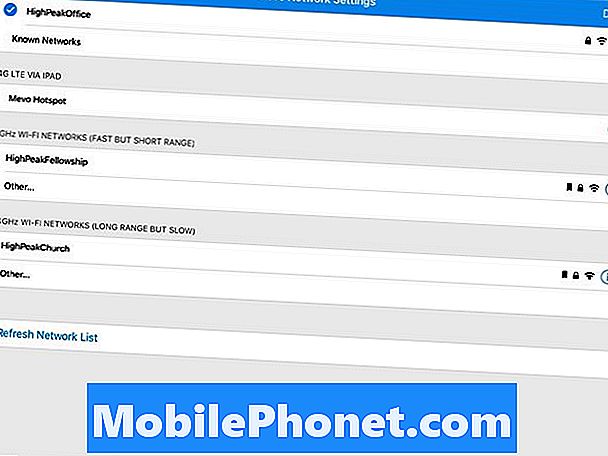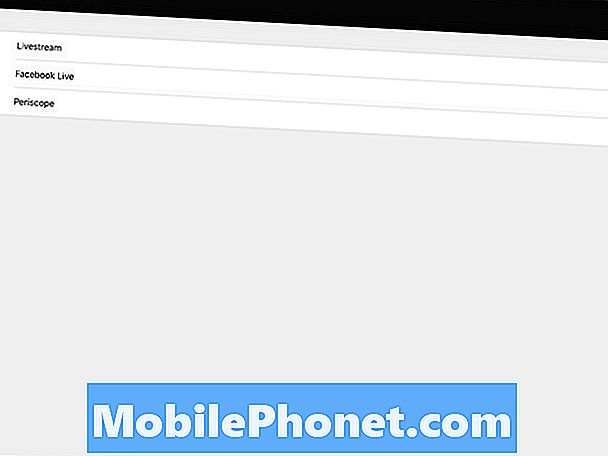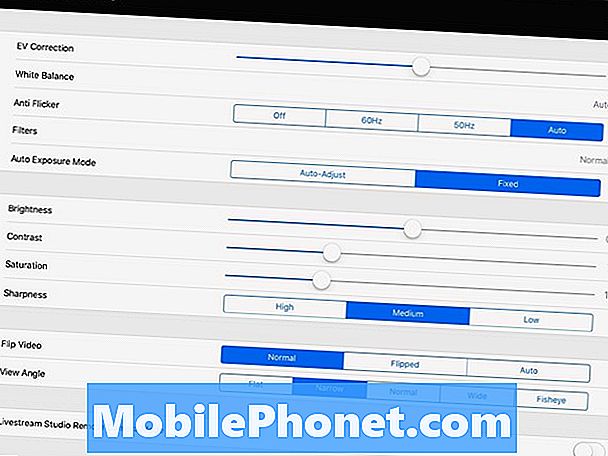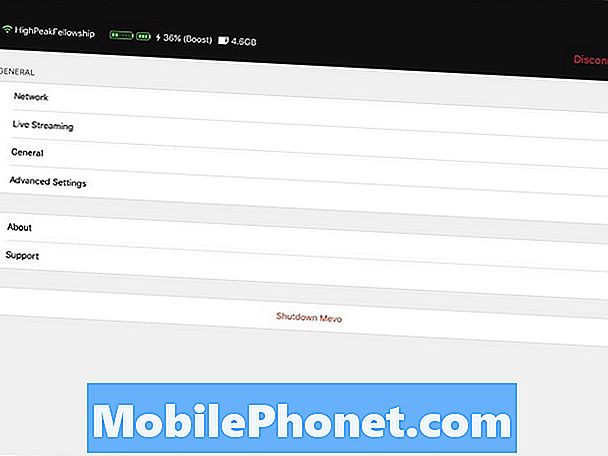المحتوى
يعد تطبيق Facebook Live Streaming باستخدام كاميرا Mevo تدفقات الجودة الاحترافية بزوايا كاميرا متعددة من كاميرا واحدة وجهاز iPhone أو جهاز Android أو iPad. يقوم المستخدمون بتوصيل الكاميرا بهواتفهم أو أجهزة لوحتهم ويبثون مباشرة على Facebook Live. يمكنهم دفق ما يشبه تبادل لاطلاق النار متعدد الكاميرات مع التبديل السريع بين الطلقات والانتقالات. حتى أنه يتعامل مع تدفق YouTube Live وبما أن Livestream.com يصنع الكاميرا ، فهو يعمل أيضًا مع خدمة بث الفيديو. هل توفر الكاميرا ما تعد به؟ سنخبرك في هذا الاستعراض بكاميرا البث المباشر البسيطة والمضغوطة هذه.

ميفو الكاميرا: التصميم
يبلغ ارتفاع كاميرا Mevo 2.5 بوصة وقطرها 2 بوصة. تزن الكاميرا الدائرية 4.6 أوقية فقط مما يجعلها كاميرا مدمجة بشكل لا يصدق. لأنه يأتي مع منفذ USB 2.0 صغير للشحن ولربط ميكروفون خارجي. هناك فتحة بطاقة micro-SD ، حيث يتم حفظ مقاطع الفيديو المتدفقة لاستخدامها لاحقًا. تأتي الكاميرا مع بطاقة Sandisk 16 جيجابايت.
تقدم عدسة الكاميرا عدسة f2.8 مع مجال رؤية واسع (يصل إلى 150 درجة) والتي يجب أن تقدم أيضًا أداءً جيدًا في الإضاءة المنخفضة.على الرغم من العدسة السريعة ، فإن الكاميرا تكافح تحت الإضاءة المنخفضة. يشكو الكثير من المستخدمين في مجموعة دعم Facebook من جودة الفيديو المحببة أثناء البث في أماكن مظلمة مثل قاعات الحفلات الموسيقية أو الكنائس دون إضاءة محيطية ساطعة.
تستخدم الكاميرا مستشعر 4K من سوني وتتمتع بحجم التقاط صور 12.4 ميجابكسل. يطلق النار على نسبة عرض إلى ارتفاع تبلغ 16: 9 وتيارات بمعدل 30 إطارًا في الثانية. على الرغم من أنه يحتوي على مستشعر صور بدقة 4K ، إلا أنه سيسجل فقط أو يتدفق بدقة 720 بكسل لأن الكاميرا مصممة لتكبير أجزاء المشهد حتى يتمكن المستخدم من الحصول على لقطات متعددة. لا يعمل التكبير بدقة 4K نظرًا لأن مستشعر ملء الشاشة هو 4K. أتمنى أن تيار في 1080p. هذا من شأنه أن يحد من المدى الذي يمكن للمستخدم تكبيره ، ولكن هذا خيار أسعده أن أتخلى عن دفق عالي الجودة. تتيح بعض الخدمات للمستخدم دفقًا بدقة 720 بكسل فقط ، لذلك أستطيع أن أرى لماذا يحد Livestream من الكاميرا والتطبيق بهذه الطريقة.

في الجزء العلوي من كاميرا Mevo ، يوجد زر تحكم واحد وحلقة ضوء LED 24 لونًا توضح للمستخدم حالة الكاميرا. في الجزء الخلفي من الكاميرا ، تشاهد رمزان ، أحدهما للاتصال بشبكة Wi-Fi والآخر لحالة البطارية.
- غزل الضوء الأبيض - يُظهر أن طاقة الكاميرا في وضع التشغيل وأنها تنطلق.
- الضوء الأزرق ينبض على الحافة الخلفية على أيقونة Wi-Fi - وضع نقطة اتصال Wi-Fi في الكاميرا قيد التشغيل وجاهز للمستخدم لتوصيل هاتفه أو جهازك اللوحي.
- أخضر صلب فوق أيقونة البطارية - يعني أن بطارية 1200mAh تحمل أكثر من 25 ٪ من الشحن (حوالي 15 دقيقة أو أكثر).
- يتحول الضوء الأزرق من الغزل إلى الصلب على الحافة الأمامية - يعني الهاتف أو الجدول المتصلين بالكاميرا في وضع "نقطة فعالة" جاهز للتدفق عبر LTE.
- أخضر صلب فوق أيقونة Wi-Fi - كاميرا متصلة بإشارة Wi-Fi في الغرفة.
- يتحول الضوء الأزرق الدوار إلى اللون الأزرق الصلب على الحافة الأمامية - الكاميرا والهاتف متصلان عبر Wi-Fi في الغرفة.
- غزل الضوء الأحمر - يعني أن التطبيق على الهاتف أو الجهاز اللوحي يقوم بإنشاء اتصال بخدمة البث المباشر (YouTube ، Facebook ، Livestream ، إلخ).
- ضوء أحمر وامض - توقف الدفق وحفظ الفيديو على بطاقة micro-SD ، إذا اخترت حفظه في التطبيق.
- ضوء أحمر وامض يتحول الصلبة الأزرق - جاهز للبث مرة أخرى بعد الانفصال عن خدمة البث.
- الضوء الأحمر يتحرك اليمين أو اليسار - يعني أنك تقوم ببث الحافة اليمنى أو الحافة اليسرى للمرحلة في التطبيق.
- الضوء الأزرق وامض - انخفض الاتصال بين كاميرا Meevo والتطبيق لسبب ما.
- الضوء الأبيض الصلب يبدأ الغزل في اتجاه عقارب الساعة - قمت بالضغط على زر الطاقة لإغلاق الكاميرا أو اخترت اغلق من التطبيق.
ستلاحظ من هذه القائمة أن الحالة قد تصبح معقدة ويصعب تذكر ما تعنيه جميع أضواء الغزل والوميض في البداية. لمزيد من التوضيح لأضواء حالة LED ، انظر موقع GetMevo.
أمام كاميرا Meevo ، يوجد شواية صغيرة أسفل العدسة. هذا هو المكان الذي يجلس فيه مكبر الصوت والميكروفون الاستريو. يجلس الميكروفون على جانبي السماعة في الوسط.

في الجزء الخلفي من الكاميرا ، يمكنك الحصول على الرموز في الجزء العلوي والتي توضح حالة مستوى البطارية وإشارة Wi-Fi. يوجد منفذ micro-USB وفتحة بطاقة micro-SD في اتجاه الجزء السفلي من الكاميرا.

في الجزء السفلي ، ستجد القوة المغناطيسية وموصل البيانات المستخدم للاتصال بالجزء المتضمن الذي يصل إلى حامل ثلاثي القوائم. يوجد أيضًا زر إعادة ضبط الثقب في الأسفل. اضغط عليه بكائن حاد مثل دبوس أو مشبك ورق أو طرف قلم لإعادة ضبط الكاميرا على إعدادات المصنع. هذا يمحو جميع الإعدادات ومعلومات تسجيل الدخول لخدمات التدفق.

يتصل المرفق مغناطيسيًا بأسفل الكاميرا. لفات حلقة لقفل الاتصال. هناك أيضًا ملحق يسمى Mevo Boost يمكن للمشترين الحصول عليه مما يعزز البطارية ويضيف بعض الخيارات الأخرى للتواصل. شاهد المزيد على Mevo Boost أدناه.
التصميم البسيط والطبيعة المدمجة تجعل من السهل حمل الكاميرا حولها. لا تدوم البطارية لفترة كافية لحدث مدته ساعة كاملة ، لكن البث المباشر القصير لمدة تقل عن 45 دقيقة سيعمل بشكل جيد. إذا كان بإمكانك توصيل محول micro-USB المدمج بمحول التيار المتردد ، فلا داعي للقلق بشأن موت البطارية. أن يهزم الاستفادة من تصميم مضغوط.
في وقت ما في المستقبل ، قد يقوم Mevo بتشغيل شريحة Apple Homekit المدمجة. إنه معطل حاليًا ، لكن ذلك سيجعل هذا خيارًا مثيرًا للاهتمام ككاميرا أمان عندما لا يستخدمه المستخدم للبث المباشر. قد يصبح أيضًا جاهزًا دائمًا لدفق الكاميرا. ربما يشعر تحديث التطبيق في المستقبل بالحركة ويقوم تلقائيًا بتشغيل الكاميرا وتدفقها على Facebook أو YouTube أو Livestream.
عملت كاميرا Mevo رائعة في الأسابيع القليلة الأولى التي استخدمناها في كنيستنا. ومع ذلك ، فقد أصبحت إشارة Wi-Fi مؤخرًا أقل موثوقية. إنها تسقط الإشارة في بعض الأحيان عدة مرات خلال خدمة العبادة لمدة ساعة. هذا بالإضافة إلى جودة الصوت الضعيفة والأداء السيء للإضاءة المنخفضة يجعل من الصعب التوصية بكاميرا Mevo ما لم يتمكن المستخدم من الحصول على اتصال مباشر من ميكروفون خارجي إلى الكاميرا واستخدام Mevo Boost مع Ethernet المذكورة أدناه.
ميفو الكاميرا: التطبيق والخدمة

في وقت هذا الاستعراض ، تعمل كاميرا Mevo فقط مع نظام التشغيل iOS ، ولكن هناك تطبيق Android في النسخة التجريبية التي يجب أن تحصل على إصدار مستقر بحلول نهاية الصيف.
استخدم التطبيق للاتصال بكاميرا Mevo. عند إعدادها لأول مرة ، تقوم الكاميرا بتشغيل وضع نقطة اتصال Wi-Fi وتوصيل جهاز iPhone أو iPad أو Android بالكاميرا مباشرةً. سيأخذ التطبيق معلومات Wi-Fi المعدة مسبقًا من الهاتف ويمررها إلى الكاميرا ثم ينفصل عن الكاميرا. ستتم إعادة تشغيل الكاميرا ثم توصيل شبكة Wi-Fi في الغرفة. سيتم تسجيل الدخول إلى شبكة Wi-Fi باستخدام كلمة المرور المرسلة من الهاتف أو الجهاز اللوحي. أنه يعمل بشكل جيد جدا.

يعرض التطبيق للمستخدم ما تراه عدسة الكاميرا بدقة 4K. يمكن للمستخدم بعد ذلك تسجيل الدخول إلى Facebook أو Livestream أو YouTube أو Periscope وبدء البث بالطريقة الصحيحة. يسأل عن أشياء مثل عنوان الدفق والوصف. لقد استخدمتها في الغالب مع Facebook وبثت خدمات العبادة في كنيستي باستخدام صفحة Facebook الخاصة بنا. يدعم التطبيق هذا وإعداد الدفق إلى صفحة Facebook بسيط مثل التدفق إلى ملف التعريف الخاص بك. يمكنك التبديل بينهما قبل أن تذهب مباشرة.
يتضمن التطبيق الكثير من الإعدادات لتخصيص الدفق (انظر لقطات الشاشة أعلاه من الإعدادات). يمكنك اختيار حفظ البث المباشر على الخط الزمني الخاص بك على Facebook والكاميرا ، فقط واحد أو لا خيار من هذه الخيارات. كما يتضمن ميزات دردشة فيسبوك حتى تتمكن من رؤية ما يقوله جمهورك كرد فعل على بثك المباشر.

اضغط على أيقونة الميكروفون لتغيير إعدادات الصوت.
ستتيح لك الكاميرا التدفق باستخدام الصوت من ميكروفون الكاميرا أو توصيل ميكروفون USB. يمكنك أيضًا استخدام الميكروفون من جهاز iPhone أو iPad. قم بتوصيل مصدر صوت بجهاز iPhone أو iPad واستخدمه بدلاً من ذلك. حاولنا إعداد هذا باستخدام نظام الصوت في كنيستنا ، لكن لم نتمكن من الحصول على الصوت بشكل صحيح. ليس الأمر بسيطًا مثل توصيل كبل من إخراج نظام الصوت بهاتفك أو جهازك اللوحي أو كاميرا Mevo. حصلنا على الكثير من صوت الهسهسة أو أي صوت على الإطلاق في بعض الأحيان. يعمل استخدام ميكروفون USB موصلاً بالكاميرا إذا كان لديك Mevo Boost المذكور أدناه.

يعمل التطبيق كمحول فيديو احترافي يسمح للمستخدم بالقيام بما يسميه ميفو "التحرير المباشر" للتيار. في حالة كنيستي ، ترى الكاميرا منطقة المرحلة بأكملها من كنيستنا بالإضافة إلى عازف الأرغن على الجانب الأيمن من المسرح وعازف البيانو على اليسار. يقوم الشخص الذي يتحكم في التدفق من جهاز iPad بإعداد مناطق للتبديل إليها قبل بدء الحدث. يمكنك تحديد المناطق المحددة مسبقًا بالضغط مع الاستمرار على الشاشة.
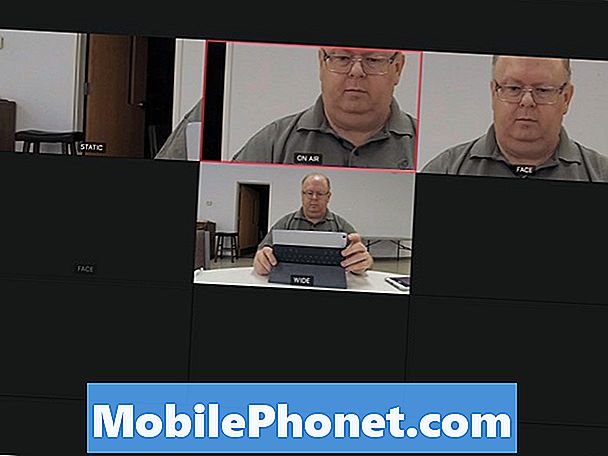
قم بإعداد المناطق بالضغط مع الاستمرار على منطقة ما ، ثم افتح شاشة المناطق من شريط الأدوات للتبديل السريع بينها.
عندما تبدأ خدمة العبادة ، يمكن للشخص الذي يتحكم في الكاميرا تكبير مركز المرحلة باستخدام القرص والتكبير في التطبيق. يمكن للمستخدم أيضًا النقر فوق المناطق التي تم إعدادها قبل الخدمة. قرصة للتكبير والصحافة بإصبعين وحرك الأصابع للتحريك. انقر فوق منطقة للانتقال إلى هذا العرض ثم التصغير لإظهار المنطقة بأكملها. أنه يعمل بشكل جيد جدا.
سيتيح لك تطبيق Mevo Camera أيضًا اختيار وجه شخص ما ومتابعة ذلك الشخص بغض النظر عن مكان انتقاله. هذه الميزة لا تعمل بشكل جيد للغاية. التطبيق بطيء في التحرك عندما يتحرك الشخص. يمكنه أيضًا اكتشاف الوجوه وإنشاء نقاط ساخنة للانتقال إليها في وضع التحرير المباشر. اضغط على أحد الوجوه المكتشفة ويقوم بتكبير هذا الشخص. هذه الميزة لم تعمل بشكل جيد ، أيضًا. من الأسهل تحديدها يدويًا ونقل مركز التنسيق للكاميرا يدويًا.
تقدم Livestream أيضًا تطبيق سطح مكتب باهظ الثمن يسمى Livestream Studio يمكن للمستخدم الاتصال بهاتف Mevo Camera عبر شبكة. يكلف 800 دولار ويعمل فقط على ويندوز. ستحتاج إلى Mevo Boost أيضًا. إنها مخصصة للحلول الاحترافية أو برامج الإنترنت الخطيرة. لم أختبرها في هذا الاستعراض.
Mevo Boost وغيرها من الملحقات

ميفو بوست ليست رخيصة بسعر 249 دولار. ويضيف بعض الميزات الرائعة التي سيحتاج المستخدمون إلى جعل كاميرا Mevo مفيدة. أولاً ، تضيف بطارية تبلغ مساحتها 12000 مللي أمبير وتمتد ساعة واحدة في الكاميرا إلى ما يصل إلى عشر ساعات. في اختباراتنا ، لم نستنفد أبدًا بطارية كل من Mevo Camera و Mevo Boost. هذا أثناء استخدامه لمدة ثلاثة أيام الأحد على التوالي لمدة 3 ساعات كل أسبوع ، بما في ذلك الإعداد ودفق خدمة العبادة.

يضيف Mevo Boost أيضًا اتصال Ethernet. هذا يجعل البث أكثر موثوقية ، خاصة في بيئة حيث يحاول الكثير من الناس استخدام إشارة Wi-Fi بالغرفة.
يمكن للأشخاص الذين يستخدمون أجهزة المودم LTE أيضًا توصيل أحد منافذ USB الصغيرة في Mevo Boost والحصول على البث عبر LTE من المودم. يدعم Mevo Boost فقط مودم USB من Verizon 4G LTE ومودم UML285 من Verizon / Novatel MiFi 4G LTE مودم USB عالمي U620L. يمكن أن يتغير. تحقق من قائمة أجهزة المودم المدعومة على موقع GetMevo.

يضيف Mevo Boost موصلًا في الأسفل لتوصيل الكاميرا بأشياء مثل حوامل الميكروفون والحوامل الثلاثية. سوف الكاميرا وحدها الاتصال فقط على ترايبود. نستخدم هذا للتوصيل بموقف Mic في منطقة اجتماعات كنيستنا.
أي شخص يخطط لاستخدام Mevo Camera لأكثر من مجرد استخدام شخصي ، يجب أن يحصل على Mevo Boost.
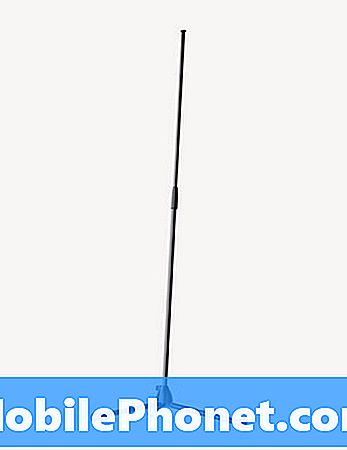
جنبا إلى جنب مع Mevo Boost ، يمكن للمشترين الحصول على Mevo Stand مقابل 49.99 دولار. وهي تحمل كاميرا Mevo Boost و Mevo من 35.4 بوصة إلى 70 بوصة.

بالإضافة إلى Boost and Stand ، يمكن للمشترين الحصول على حقيبة Mevo رائعة لكاميراهم و Mevo Boost. يكلف 49.99 دولار ويوفر حماية قشرة صلبة. لسوء الحظ ، لم يتم وضع الجزء السفلي المتضمن للكاميرا في العلبة ، لذا أضفت قطعة قماش خالية من النسالة لإبقائها آمنة أثناء حملها حول الكاميرا والدفع والشاحن.

احصل على Mevo Camera و Mevo Boost و Mevo Case بسعر حزمة يبلغ حوالي 700 دولار على Amazon. اشترى بشكل منفصل ، فإن القضية ، الكاميرا والدفعة سيكلف 750 دولار.
الحد الأدنى
توفر كاميرا Mevo أملًا كبيرًا للأشخاص الذين يتدفقون إلى Facebook Live أو YouTube Live أو Livestream أو Periscope ويريدون أكثر مما يمكنهم الحصول عليه باستخدام كاميرا ويب وجهاز كمبيوتر أو هاتف ذكي. تجعل ميزة Live Editing في التطبيق هذا دفقًا عالي الجودة احترافيًا. وأقول على الأرجح ، لأن الكاميرا مع التطبيق لا توفر ما يكفي من الموثوقية ما لم تتمكن من توصيله بمنفذ Ethernet واستخدام ميكروفون USB موصّل بالكاميرا. يجب أن تأخذ شبكة Wi-Fi المدمجة في الاعتبار أن إشارات Wi-Fi قد تسقط الإشارة وتخزينها مؤقتًا أو تدعها تنخفض إلى جودة تدفق دون 720 بكسل ، مع الحفاظ على تدفق البث بدلاً من التسرب.
إذا تمكنت من التوصيل بإيثرنت وميكروفون USB خارجي ، فيمكنه العمل كحل احترافي. ستحتاج إلى Mevo Boost الذي يجعل هذه الحزمة 650 دولار كحد أدنى بدلاً من 400 دولار للكاميرا وحدها.